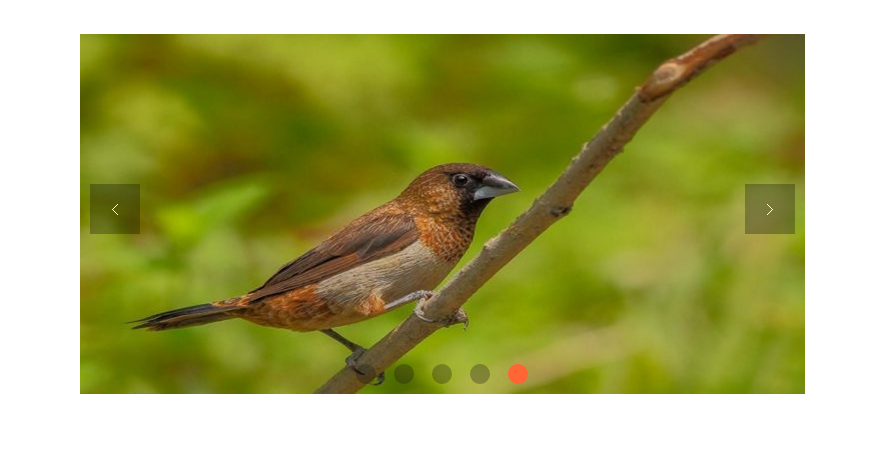用javascript實現圖片輪播
有兩點需要注意:
①css中的left屬性不能用xxx.style.left獲得,把該屬性寫在html中的style中就可以獲得。
②自定義屬性獲取方法:
如 <span index="2"></span>
可以用var currentIndex=parseInt(this.getAttribute('index'));獲取,注意轉化為數值。
效果為:
總的程式碼如下:
<!DOCTYPE html PUBLIC "-//W3C//DTD XHTML 1.0 Transitional//EN" "http://www.w3.org/TR/xhtml1/DTD/xhtml1-transitional.dtd"> <html xmlns="http://www.w3.org/1999/xhtml"> <head> <meta http-equiv="Content-Type" content="text/html; charset=utf-8" /> <title>switcherDemo</title> <style type="text/css"> *{margin:0;padding:0;} .clearfix: after{ content:"";display:block;clear:both;} #banner{width:725px;height:360px;margin:0 auto;overflow:hidden;margin-top:50px;position:relative;} #banner:hover>.spanner_arrow #pre{background-color:rgba(10,10,10,0.3);} #banner:hover>.spanner_arrow #next{background-color:rgba(10,10,10,0.3);} #banner_imgs {width:5075px;height:360px;position:absolute;} #banner_imgs img{width:725px;height:360px;display:inline-block;float:left;position:relative;} .banner_buttons{position:absolute;width:725px;text-align:center;bottom:5px;left:0px;} .banner_buttons span{width:20px;height:20px;background-color:rgba(20,20,20,0.3); display:inline-block;border-radius:20px;margin:2px 5px;} .banner_buttons .on{background-color:#F63;} #pre{width:50px;height:50px;float:left;background-color:rgba(10,10,10,0.1);text-align:center;line-height:50px;color:#FFF;cursor:pointer;position:absolute;left:10px;top:150px;} #next{width:50px;height:50px;float:right;background-color:rgba(10,10,10,0.1);text-align:center;line-height:50px;color:#FFF;cursor:pointer;position:absolute;right:10px;top:150px;} </style> <script type="text/javascript"> window.onload=function(){ var banner=document.getElementById('banner'); var pre=document.getElementById('pre'); var next=document.getElementById('next'); var banner_imgs=document.getElementById('banner_imgs'); var buttons_list=document.getElementsByClassName('banner_buttons'); var buttons= buttons_list.item(0).getElementsByTagName('span'); var index=1; var animated=false; var timer; function showButtons(){ for(var i=0;i<buttons.length;i++){ if(buttons[i].className=='on'){ buttons[i].className=''; break; } } buttons[index-1].className='on'; } function animate(offset){ animated=true; var newList= parseInt(banner_imgs.style.left)+offset; function go(){ var time=500; var interval=100; var speed=offset/(time/interval); if((speed<0&&parseInt(banner_imgs.style.left)>newList)||(speed>0&&parseInt(banner_imgs.style.left)<newList)){ banner_imgs.style.left=parseInt(banner_imgs.style.left)+speed+'px'; setTimeout(go,interval); } else{ banner_imgs.style.left=newList+'px'; if(newList>-725){ banner_imgs.style.left=-3625+'px'; } if(newList<-3625){ banner_imgs.style.left=-725+'px'; } animated=false; } } go(); } pre.onclick = function(){ if(!animated){ if(index==1){ index=5; } else{ index -= 1; } showButtons(); animate(725); } } next.onclick = function(){ if(!animated){ if(index==5){ index=1; } else{ index += 1; } showButtons(); animate(-725); } } for(var i=0;i<buttons.length;i++){ if(!animated){ buttons[i].onclick=function(){ if(this.className=='on'){ return; } var currentIndex=parseInt(this.getAttribute('index')); var offset=-725*(currentIndex-index); animate(offset); index=currentIndex; showButtons(); } } } function play(){ timer = setInterval(function(){ next.onclick(); },3000); } function stop(){ clearInterval(timer); } banner.onmouseover=stop; banner.onmouseout = play; play(); } </script> </head> <body> <div id='banner' class="comWidth"> <div id="banner_imgs" style="left:-725px;" class="clearfix"> <a href="#"><img src="images/5.jpg" alt=""></a> <a href="#"> <img src="images/1.png" alt=""></a> <a href="#"><img src="images/2.jpg" alt=""></a> <a href="#"><img src="images/3.jpg" alt=""></a> <a href="#"><img src="images/4.png" alt=""></a> <a href="#"><img src="images/5.jpg" alt=""></a> <a href="#"><img src="images/1.png" alt=""></a> </div> <div class="banner_buttons"> <span index="1" class="on"></span> <span index="2"></span> <span index="3" ></span> <span index="4" ></span> <span index="5"></span> </div> <div class="spanner_arrow clearfix"> <span id="pre"><</span> <span id="next">></span> </div> </div> </body> </html>
相關推薦
用javascript實現圖片輪播
有兩點需要注意:①css中的left屬性不能用xxx.style.left獲得,把該屬性寫在html中的style中就可以獲得。②自定義屬性獲取方法: 如 <span index="2"></span>可以用var currentIndex=par
JavaScript學習之用陣列實現圖片輪播
js程式碼: <script type="text/javascript"> //定義num為0 var num=0; //定義一個數組,其中元素為要實現輪播的圖片
JavaScript實現圖片輪播和滑鼠懸停顯示
例: 提前放好了四張圖片,並編號。 <!DOCTYPE html PUBLIC "-//W3C//DTD XHTML 1.0 Transitional//EN" "http://www
原生javascript實現圖片輪播效果
最近學習javascript實現動畫效果,就用原生的javascript程式碼實現了圖片輪播的效果,供大家參考學習。 1.首先設定圖片輪播的地方(id=banner) 2.然後是一個圖片組 3.然後是一個按鈕層,用來定點陣圖片組( ul-->li)
用jquery實現圖片輪播
CSS樣式: *{ margin: 0; padding: 0; } ul{ list-style:none; } .slideShow{ width: 620px; height: 700px; /*其實就是圖片的高度*/
JavaScript實現圖片輪播圖
<!DOCTYPE html> <html> <head> <script > var time; function init(){ //設定定時操作 time=setInterval("show()",0); //3秒執行一
JavaScript 實現圖片輪播
今天給大家介紹下怎麼用 JS 實現圖片輪播效果。 原理描述: 使用JS實現輪播的原理是這樣的: 假設初始的情況,下圖一個網格代表一個圖,初始時,顯示1 : 當進行一次輪播後,顯示變為下圖 顯示2: 依次類推。 程式碼實現: 1 JS 程式碼: &
用原生JS實現 圖片輪播切換 功能
效果如圖:程式碼如下:<!DOCTYPE HTML><html><head><meta http-equiv="Content-Type" content="text/html; charset=utf-8"><title
javascript 超簡單程式碼實現圖片輪播功能
一 利用setInterval()方法 1. <script type="text/javascript"> var tus=["1.jpg","2.jpg","3.jpg","4.jp
使用原生javascript和css實現圖片輪播效果
<!DOCTYPE HTML> <html lang="zh-CN"> <head> <meta charset="utf-8"> <title>圖片輪播</title>
iOS開發項目實戰——Swift實現圖片輪播與瀏覽
0.10 上網 timer類 開發項目 cas hub string obj tle 近期開始開發一個新的iOS應用,自己決定使用Swift。進行了幾天之後,發現了一個非常嚴峻的問題。那就是無論是書籍,還是網絡資源,關於Swift的實在是太少了,隨便一
用jq實現簡單輪播
cti 標簽 function radi har mil ott ava 懸停 一個簡單的實例: css代碼: <style type="text/css">@charset "utf-8";*{ padding:0px; border:
JavaScript實現的輪播圖
n) undefined add tom als one lin 例如 fun 當初學習JavaScript的時候,想學習輪播圖是怎麽寫的,結果在百度搜了半天也很難搜出一個完整的輪播圖案例。現在就分享一個用js寫的輪播圖供大家參考和學習,有什麽錯誤的地方或有更好
CSS/HTML/JS實現圖片輪播
class fff 瀏覽器 tro back 全局 實現圖 func 原理 實現原理 將點擊的a標簽的href屬性值賦給img標簽的src屬性,這樣有個好處,就是如果瀏覽器不支持js的話,點擊a標簽也可跳轉到圖片地址看到圖片,不會影響內容的呈現 註:需要導入jquery
原生JavaScript實現無縫輪播圖
原生 原生js ted 結束 阻止 time == 實現圖 put 無縫輪播圖是頁面常用的特效之一,然而在實際的開發過程中,大部分的開發者都會使用插件來對輪播圖進行開發,那麽它的底層到底是怎麽實現的呢,本文章將圍繞這一問題展開探討。 在討論如何利用原生JS實現圖片之間無縫切
使用JQuery實現圖片輪播效果
left 簡述 flow href 集合 jpg -i round 輪播 【效果如圖】 【原理簡述】 這裏大概說一下整個流程: 1,將除了第一張以外的圖片全部隱藏, 2,獲取第一張圖片的alt信息顯示在信息欄,並添加點擊事件 3,為4個按鈕添加點擊偵聽,點擊相應的按鈕,用
原生JS實現圖片輪播
讓其 gin 偏移量 adding char 效率 lin doc 動畫效果 <!doctype html> <html lang="en"> <head> <meta charset="UTF-8">
Flexslider插件實現圖片輪播、文字圖片相結合滑動切換效果
remove 12px body 類型 ons art cal 選項 csharp 插件下載: 點擊下載 密碼: fbeg Flexslider具有以下特性: 支持滑動和淡入淡出效果。 支持水平、垂直方向滑動。 支持鍵盤方向鍵控制。 支持觸控滑動。 支
使用Ajax+jQuery來實現前端收到的數據在console上顯示+簡單的主頁設計與bootstrap插件實現圖片輪播
value size 靠譜 實現圖 active length oot function 想要 1.實現前端輸入的數據在console上顯示 上一篇是解決了在前端的輸入信息在cygwin上顯示,這次要給前臺們能看見的數據,因為數據庫裏插入的數據少,所以寫的語句翻來覆去就那幾
C# winform窗體實現圖片輪播
1、定義一個方法設定控制元件 和執行緒時間 /// <summary> /// 改變圖片 /// </summary> /// <param name="img">圖片</param>